小米笔记本如何安装win10系统?
现在很多笔记本电脑都没有光驱了,安装系统不再像以前那样需要用光盘,反而更方便。其实,你完全可以通过一键重装系统的方式来重装。小米笔记本的用户,如果想要安装win10系统,完全可以通过“一键重装”来完成,操作简单又省事。接下来,我们就来了解一下,如何利用韩博士的一键重装,给小米笔记本安装win10吧!

一、装机必备工具
准备装机工具:一键重装系统软件(点击红字下载)
二、重装win10系统时,需要注意一些关键事项:
1. 备份重要数据:因为重装系统会清空硬盘上的数据,所以提前备份能避免数据丢失,省去不少麻烦。
2. 关闭防病毒软件:很多时候,防病毒软件可能会在系统安装过程中干扰正常安装,甚至阻拦安装。
3. 耐心等待:重装系统是个需要耐心的过程,安装过程中电脑可能会多次重启,不要着急,继续等待。
三、win10系统重装流程指导
1.进入官方网站下载“韩博士装机大师”,并保存到桌面上。下载完成后,双击桌面的图标以运行程序。进入程序的主页面后,点击“开始重装”。
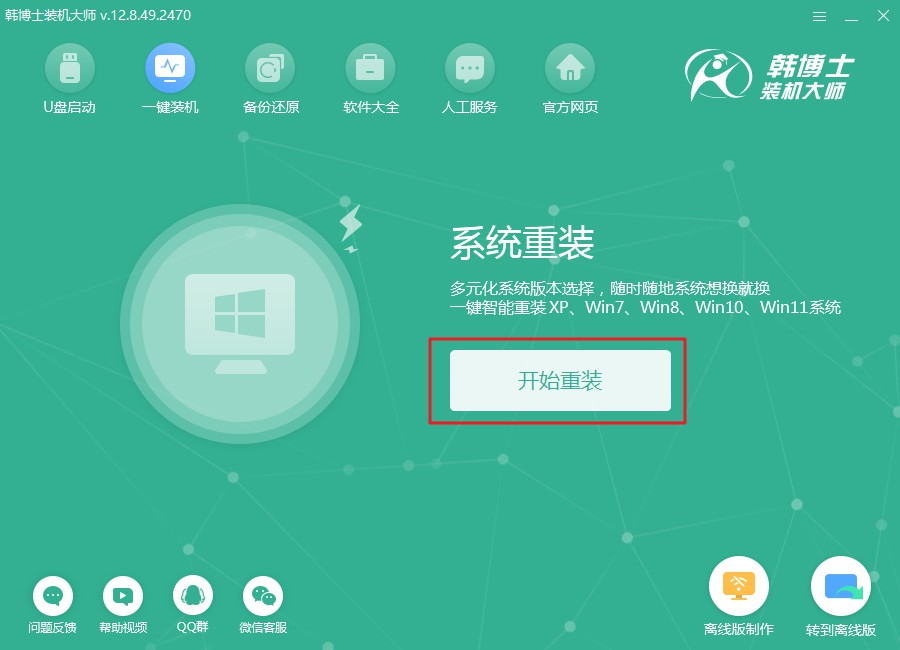
2.系统正在自动检查环境,请稍等片刻,无需操作什么,等待检测完成后,记得点击“下一步”以继续。

3.来到“选择系统”的阶段,请认真确认所选的win10镜像符合您的需求。接着,下载并将镜像文件装入电脑。

4.当前系统文件正在下载,这可能需要一些时间来完成。在这段时间里,您无需介入任何操作,请耐心等待,直至下载结束。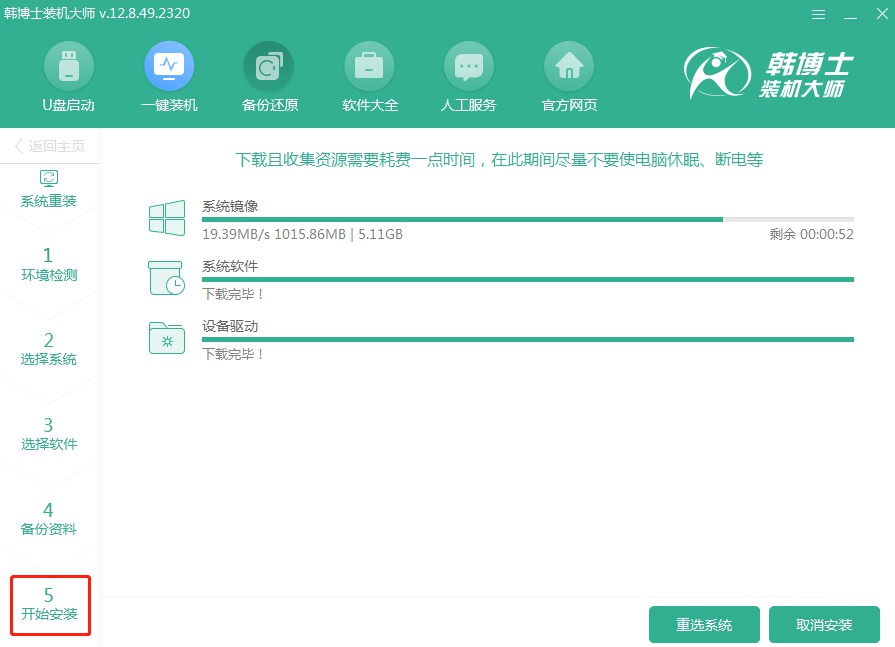
5.系统现正进行部署安装环境,请等它完成后再点击“立即重启”。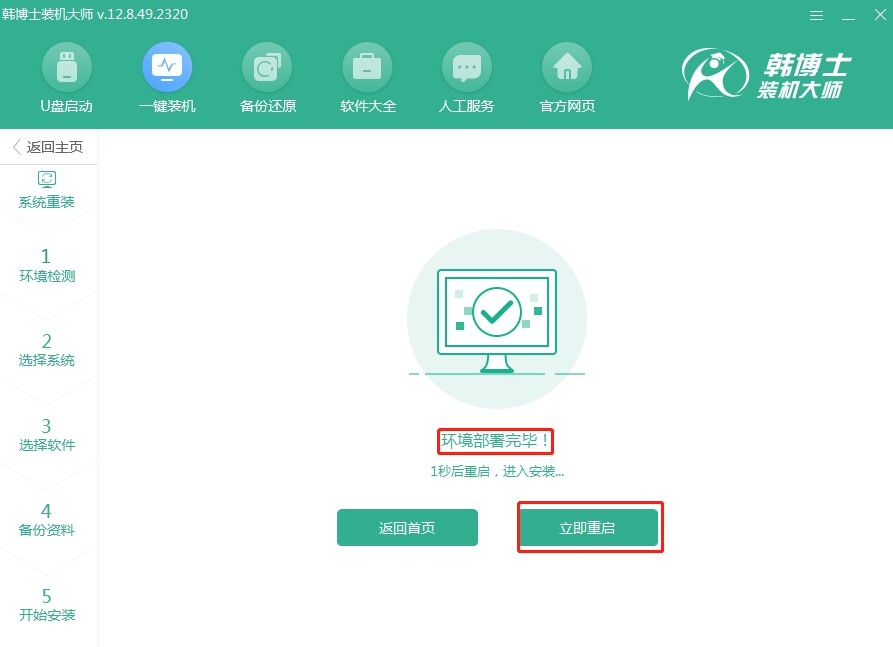
6.在键盘上用方向键进行选择,通过“↑”或“↓”键选中第二项,紧接着按下回车键进入PE系统。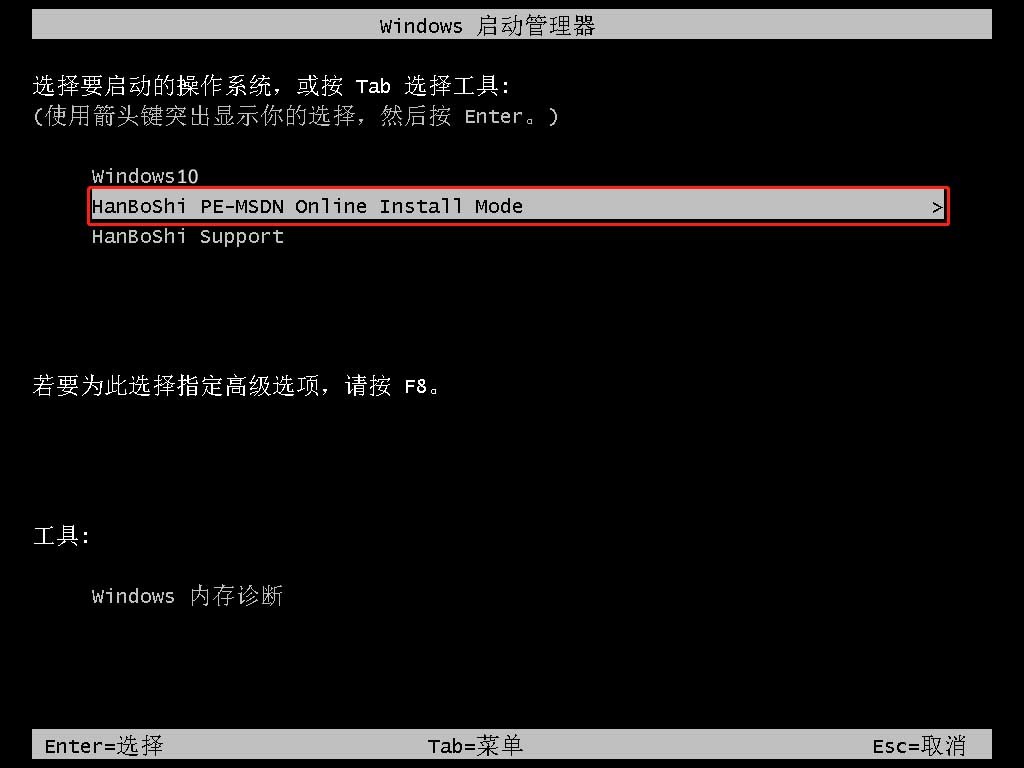
7.进入PE界面后,win10的安装将会自动进行,您不需要做任何事情。等到安装完成后,只需点击“立即重启”即可。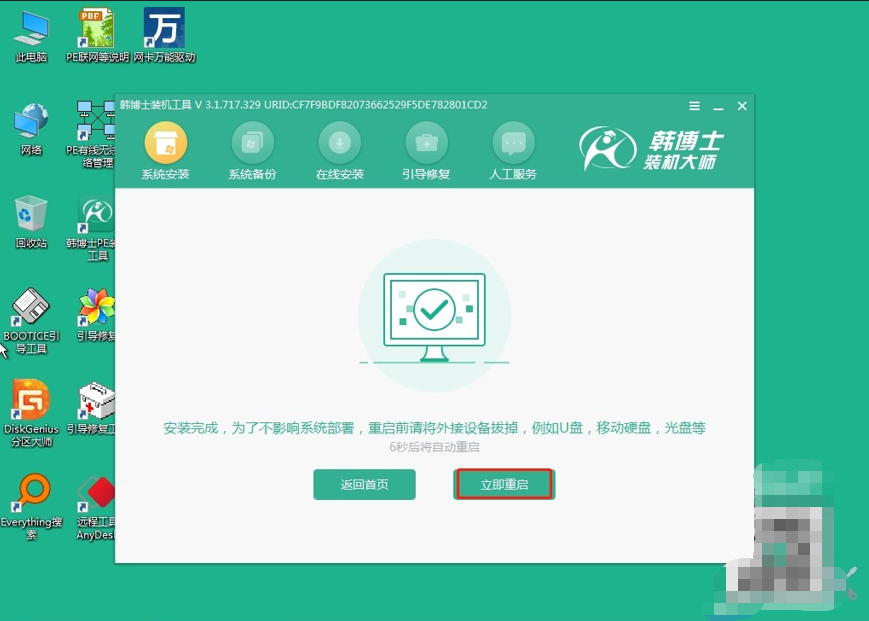
8.一旦您在重启后看到了win10的桌面,就说明系统已经成功地安装在您的电脑上,恭喜您!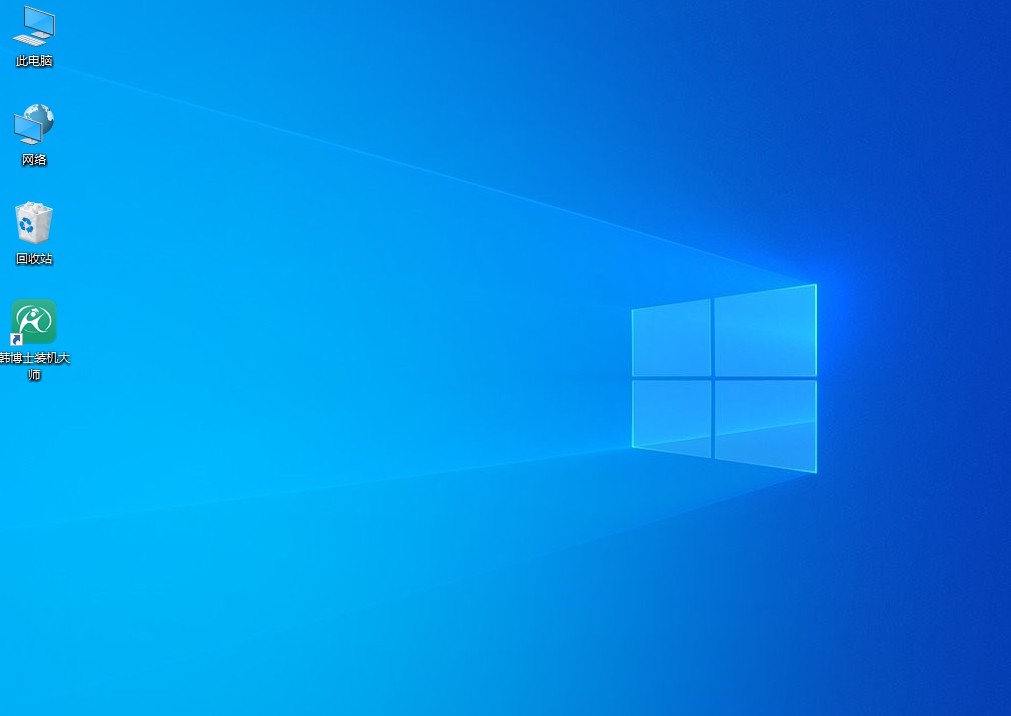
不止是小米笔记本,如果你有win10的重装需求,都可以参考上述的小米笔记本安装win10系统教程来进行!韩博士的一键重装过程基本上是全自动的,只要你不做出错误的选择,整个安装过程会非常顺利。只要做好备份,随时都可以开始!

